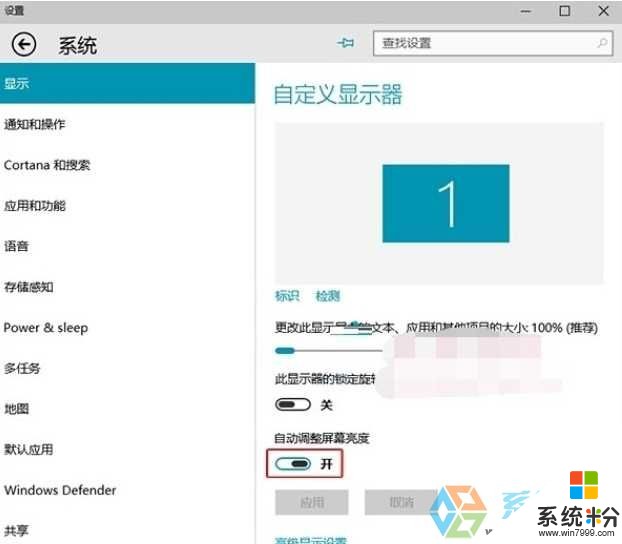Win10屏幕總是自動變暗怎麼辦?Win10亮度變暗怎麼解決 Win10屏幕總是自動變暗怎麼辦?Win10亮度變暗如何解決
時間:2017-07-04 來源:互聯網 瀏覽量:
今天給大家帶來Win10屏幕總是自動變暗怎麼辦?Win10亮度變暗怎麼解決,Win10屏幕總是自動變暗怎麼辦?Win10亮度變暗如何解決,讓您輕鬆解決問題。
最近有Win10係統用戶反饋在使用中中筆記本的屏幕總是會自動變暗,那麼怎麼解決這個問題呢?下麵小編和大家分享下解決方法。
推薦 筆記本Win10係統下載
1、首先把驅動更新到最新、很多時候驅動不兼容導致屏幕變暗的問題。
2、打開開始—設置—係統—顯示,然後將自動調整屏幕亮度設置為關閉;
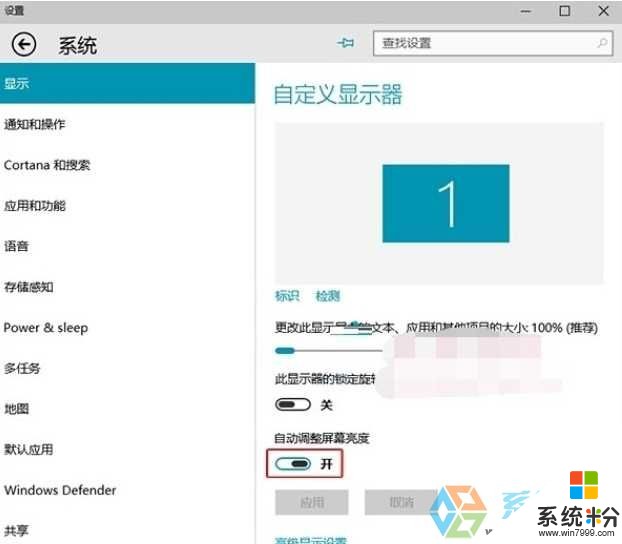
當然,可能有部分用戶會發現沒有這個選項、還是驅動問題,可以試試麵的方法。
3、控製麵板--電源管理----在你選的電源模式選設置----高級電源管理 ----顯示-----降到多暗---裏麵兩個選項 接和不接電源 都改100% 就不會自動變暗了
如果大家使用win10有這方麵的問題不妨試試上麵的方法哦。
以上就是Win10屏幕總是自動變暗怎麼辦?Win10亮度變暗怎麼解決,Win10屏幕總是自動變暗怎麼辦?Win10亮度變暗如何解決教程,希望本文中能幫您解決問題。